예전 갤럭시 버전 에서는 전화 받을 때 통화 버튼 ![]() 을 슬라이드 하지 않고 눌러서 받을 수 있었습니다. 슬라이드 하면 되지 그것도 불편 하냐 할 수 있지만 특정 상황에서 눌러서 받는 것이 편할 수 있습니다.
을 슬라이드 하지 않고 눌러서 받을 수 있었습니다. 슬라이드 하면 되지 그것도 불편 하냐 할 수 있지만 특정 상황에서 눌러서 받는 것이 편할 수 있습니다.
하지만 삼성에서 해당 기능을 완전하게 막은 것은 아니고 설정에서 다른 기능을 활성화 해서 비슷한 동작으로 전화를 받을 수 있도록 했습니다.
그래서 오늘은 갤럭시에서 전화 받을 때 통화 버튼 슬라이드 안하고 눌러서 받기에 대해서 알아 보겠습니다.
튜토리얼 환경 : 갤럭시S 10.
통화 버튼 슬라이드 안하고 눌러서 받기
갤럭시 설정에서 보조 메뉴의 '밀기 대신 누르기' 기능을 활성화 해서 통화 버튼 ![]() 을 슬라이드 안하고 눌러서 받기가 가능 합니다.
을 슬라이드 안하고 눌러서 받기가 가능 합니다.
적용 순서를 안내 하겠습니다.
참고: 버전 또는 기종에 따라 메뉴의 명칭이 '밀기 대신 누르기' 또는 '살짝 밀기를 한 번 누르기로 대체하기' 로 표기 되어 있을 것 입니다.
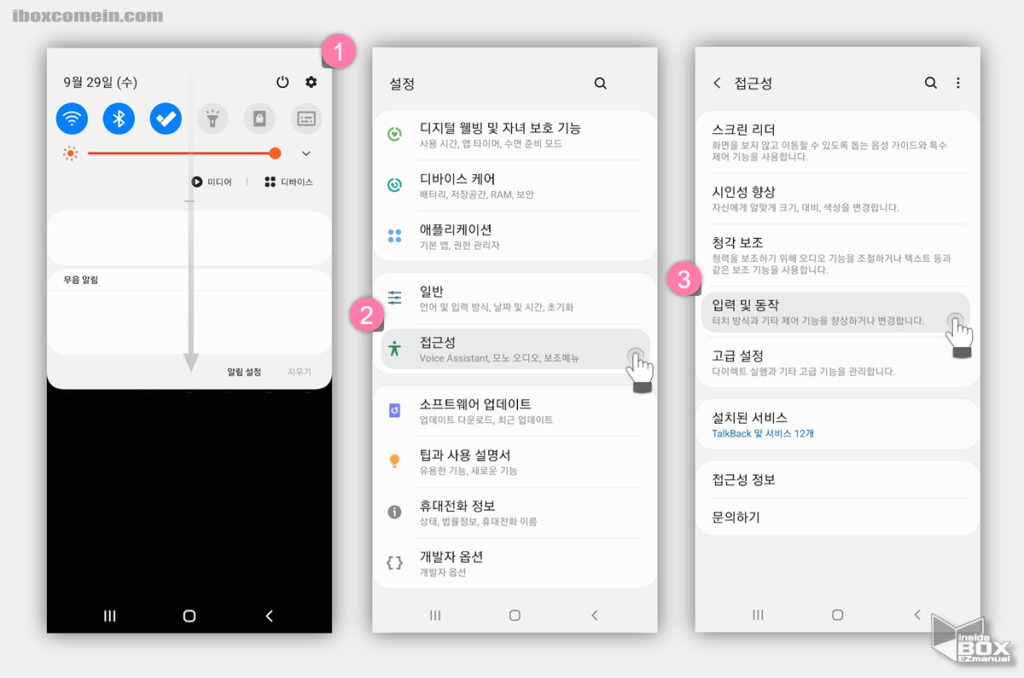
- 갤럭시의 홈 화면에서 설정 앱
 을 실행 하거나 상태 표시줄을 아래로 슬라이드 해서 내린 다음 설정 아이콘
을 실행 하거나 상태 표시줄을 아래로 슬라이드 해서 내린 다음 설정 아이콘  (1) 을 눌러 설정 으로 이동 해 줍니다.
(1) 을 눌러 설정 으로 이동 해 줍니다. - '설정' 화면에서 접근성 (2) 메뉴로 이동 합니다.
- '접근성' 화면에서 입력 및 동작 (3) 메뉴를 터치 해 줍니다.
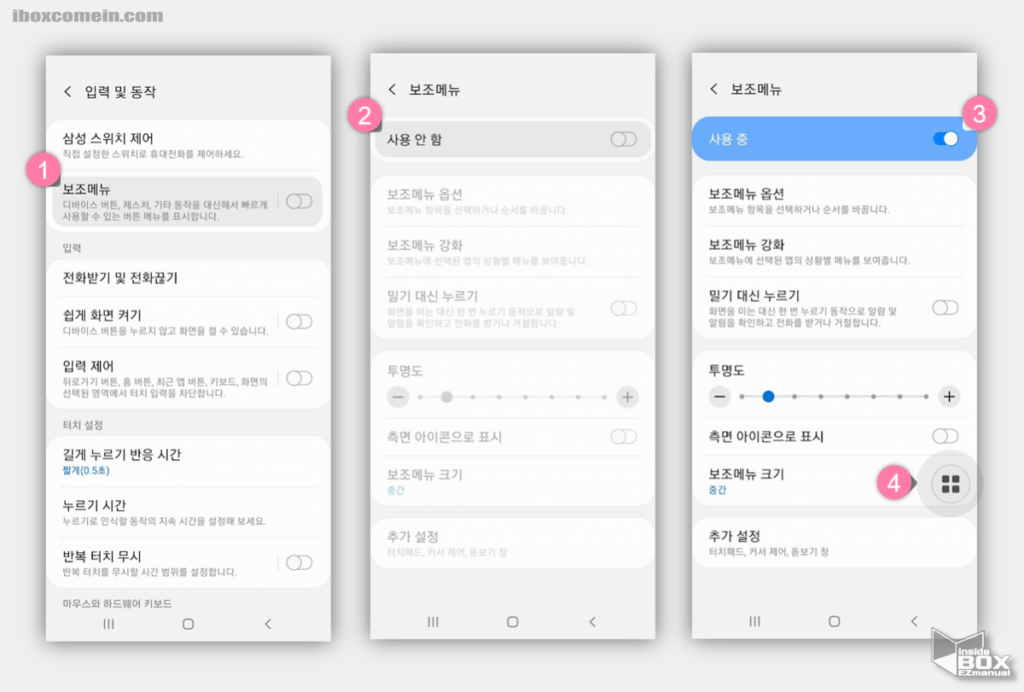
- '입력 및 동작' 설정 화면에서 상단에 위치한 보조 메뉴 (1) 로 진입 해 줍니다.
- '보조 메뉴' 세부 설정 화면으로 이동이 되면 상단의 사용 안 함 (2) 에서 버튼을 활성화 합니다.
- '보조 메뉴' 가 사용 중 (3) 으로 활성화 되면 바로 화면 어딘 가에 보조 메뉴 아이콘
 (4) 이 생성 됩니다.
(4) 이 생성 됩니다.
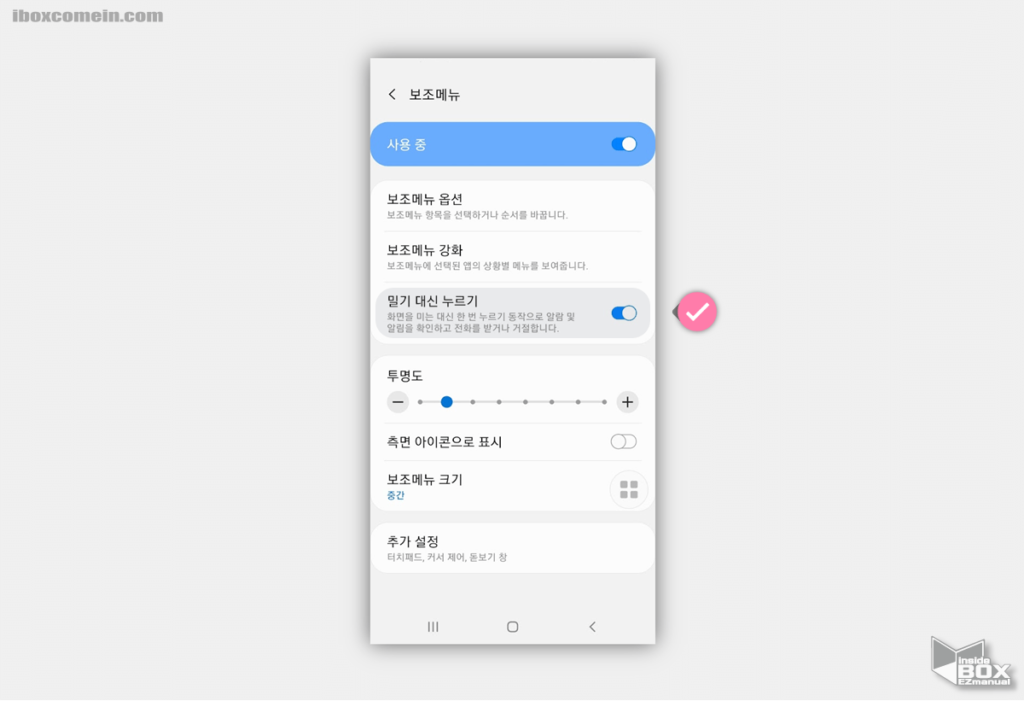
- 이 상태에서 밀기 대신 누르기 항목을 활성화 하게 되면 전화 수신 시 통화 버튼을 슬라이드 하지 않고 눌러서 받을 수 있습니다.
보조 메뉴 투명도, 위치 옵션
보조메뉴는 움직임이 불편한 사용자를 위해 버튼을 누르거나 복잡한 입력 동작 없이 디바이스를 일반적인 방식보다 편리하게 사용 할 수 있도록 해주는 도구 입니다.
그래서 눌러서 전화 받는 기능 외에 유용한 부분들이 있어 사용을 해보면 좋을 듯 합니다.
하지만 이 경우 화면에 보조 메뉴가 돌아 다니면 거슬릴 수 있습니다. 그래서 이를 잘 안 보이게 수정 하는 여러가지 옵션을 제공 하는데 하나 씩 확인 해서 비교 해 보겠습니다.
참고: 보조 메뉴를 길게 터치 해서 X 버튼이 보인 다면 해당 버튼을 눌러 보이지 않게도 할 수 있습니다. 하지만 버전에 따라 해당 기능이 옵션에서 제외 되어 사용 하지 못할 수 도 있습니다.
1. 투명도 조절
보조 메뉴의 투명도를 조절 해 볼 수 있습니다.
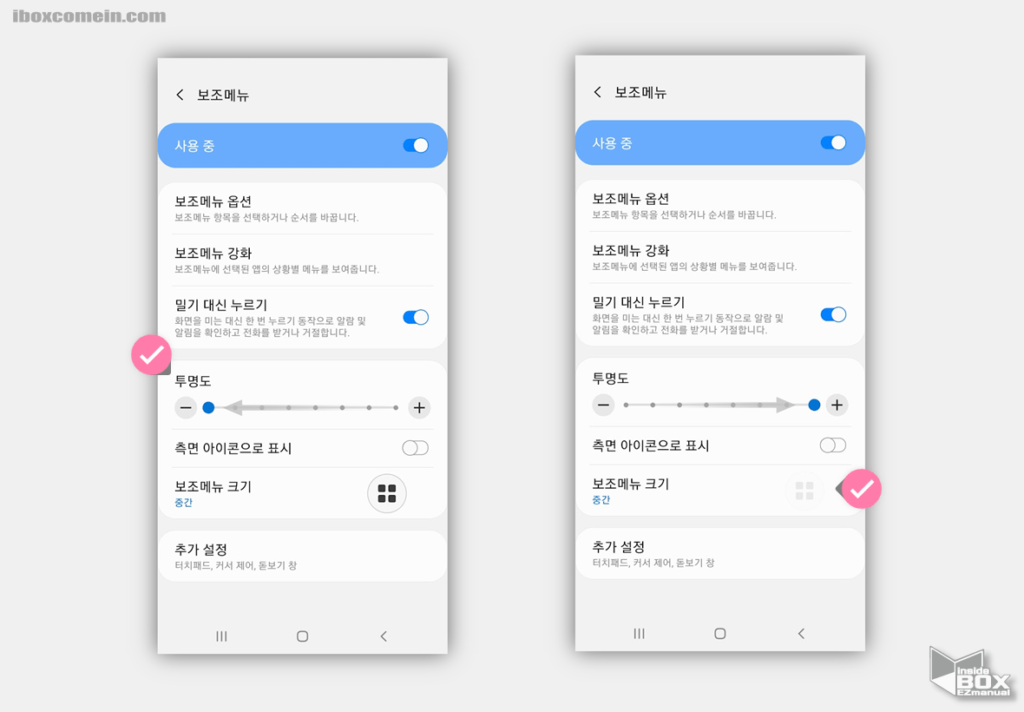
투명도 설정의 게이지를 왼쪽 으로 이동해서 투명도를 줄이거나 오른쪽 으로 이동 해 투명도를 높일 수 있습니다.
2. 측면 아이콘으로 표시
보조 메뉴의 위치를 측면으로 숨길 수 있습니다. 개인적으로 이 방법이 가장 무난하지 않나 생각 합니다.
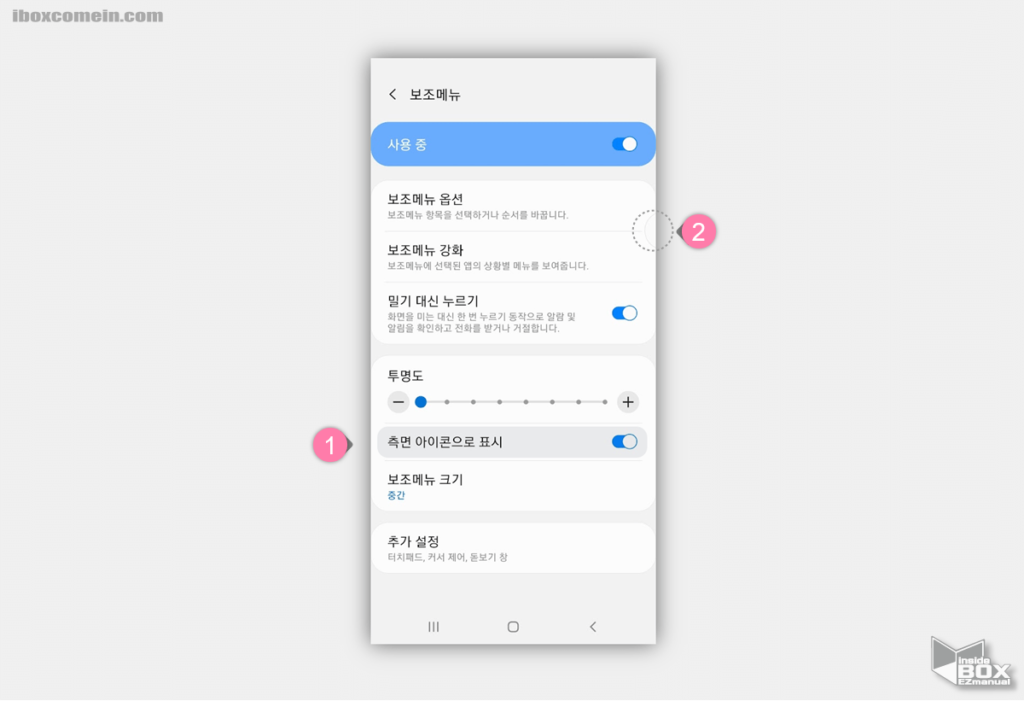
측면 아이콘으로 표시 (1) 를 활성화 하게 되면 위 이미지 처럼 사이드 엣지 부분 (2) 에 절반 이상이 숨겨집니다. 필요할 때 눌러서 사용 하면 됩니다.
3. 보조 메뉴 크기 조절
보조 메뉴의 크기를 3단계로 조절 해 볼 수 있습니다.
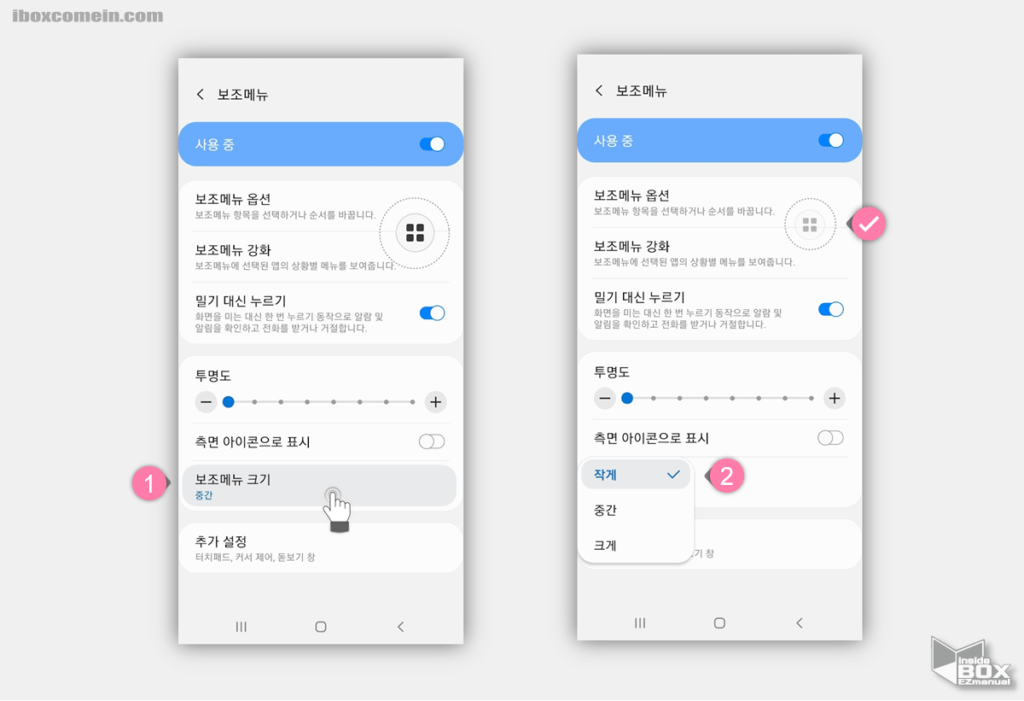
- '보조메뉴 크기' (1) 메뉴를 터치 하면 선택 옵션이 확장 되며 원하는 사이즈로 수정 이 가능 합니다.
- 비교를 위해 작게 (2) 사이즈로 변경 해 보았습니다. 왼쪽 '중간' 사이즈와 별 차이는 없는 듯 합니다.
마무리
이렇게 갤럭시에서 전화 받을때 통화버튼을 슬라이드 안하고 눌러서 받기에 대해 알아 보았습니다.
기존에 눌러서 받기를 잘 활용 했던 사용자라면 보조 메뉴의 밀기 대신 누르기 기능을 활성화 해서 통화버튼 슬라이드 안하고 눌러서 받기를 사용 해 보시길 바랍니다.
끝.
